La palette peut être configurée pour n’afficher que certaines entrées qui correspondent à des critères bien précis mis en place. On appelle ça des filtres ou sous-ensembles.
Vous pouvez créer et enregistrer autant de filtres que vous le souhaitez. Ces filtres peuvent être sauvegardés et gardés en mémoire lorsque vous enregistrez votre configuration (le “+” vert en haut de votre palette).
Ces filtres peuvent s’avérer très pratiques lorsque vous ne souhaitez assembler ou mettre à jour qu’une certaine partie de votre donnée.
Sur l’exemple ci-dessous nous avons mis en place un filtre qui ne montre que la donnée qui contient le mot « catalogue » dans le champ « canaux ».
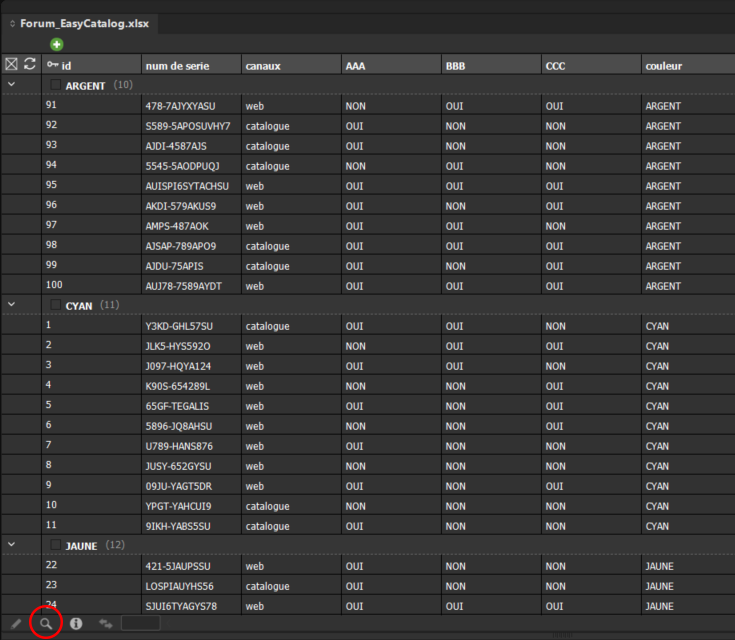
Voici à quoi la palette ressemble après la mise en place de ce filtre.
(En sélectionnant « Plus de choix » vous avez la possibilité d’ajouter autant de sous-ensembles que vous souhaitez.)
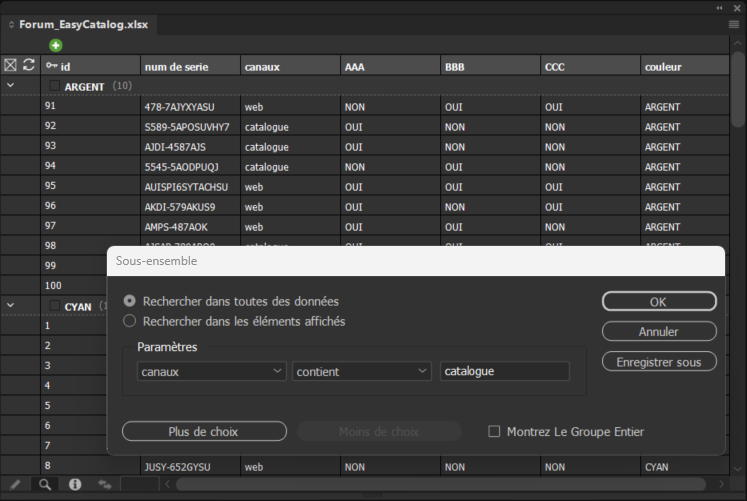
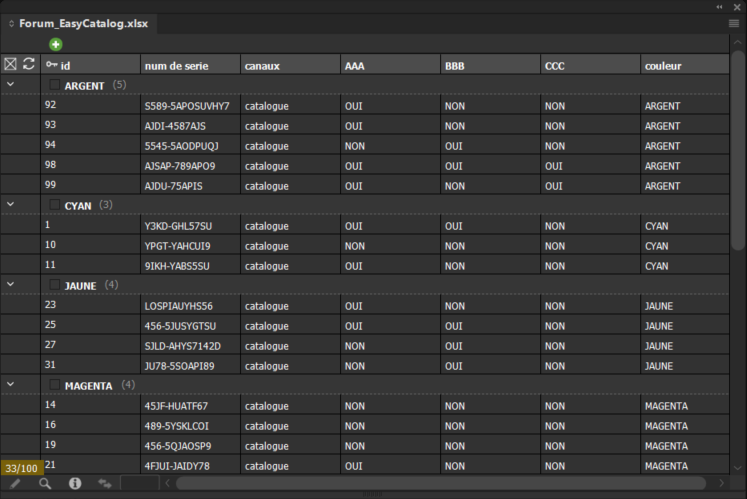
On remarque dans le coin inférieur gauche que la palette affiche désormais les 33 lignes qui contiennent la mention “catalogue” dans le champ “canaux”.
Pour rapidement désactiver tous les filtres mis en place, il vous suffira de maintenir la touche Alt enfoncée et de cliquer sur l’icone filtre en bas à gauche de votre palette.
Exemple 1 :
Dans cet exemple, une source de donnée est composée de plusieurs champs qui contiennent les valeurs « OUI » ou « NON ».
L’objectif est de filtrer la palette pour ne faire apparaitre que les entrées qui contiennent la valeur « OUI » dans la champ AAA.
En cliquant sur l’icone loupe en bas à gauche de votre palette vous aurez accès à la fenêtre de paramétrage des filtres. Dans cet exemple nous sélectionnerons le champ « AAA », puis l’option « Est » et nous taperons dans le dernier onglet la valeur « OUI ».
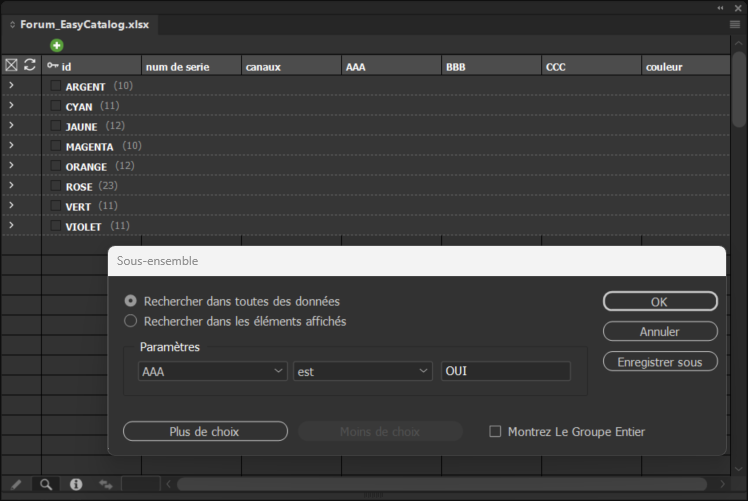
Une fois le filtre mis en place nous obtenons donc à l’écran que les entrées dont la valeur est « OUI » pour le champ AAA (attention, EasyCatalog prend en compte les différences majuscules/minuscules.)
Le nombre qui s’affiche dans le coin inferieur gauche nous montre que, grâce à ce filtre, nous obtenons l’affichage de 52 entrées sur les 100 présentes dans la donnée.
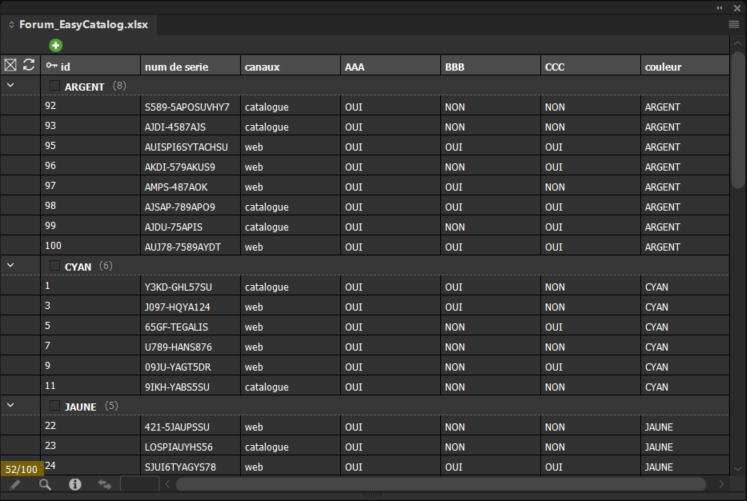
Les filtres avec expressions régulières (REGEX) :
La fenêtre de sous-ensembles nous permet d’utiliser les expressions régulières (REGEX) pour mettre en place des filtres plus poussés dans notre palette.
Exemple 1 : Rechercher les valeurs qui commencent avec deux chiffres
Dans cet exemple, une expression régulière est mise en place sur le champ « num de série » qui va faire apparaitre les entrées dont le numéro de série commence par 2 chiffres. Il faudra bien sélectionner l’option “Expressions régulières”
L’expression est la suivante : ^\d{2}
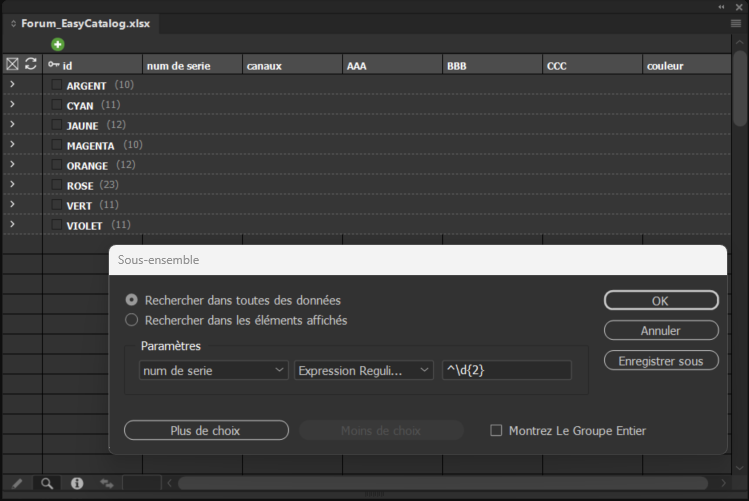
Ainsi nous obtiendrons tous les enregistrements dont le numéro de série commence par 2 chiffres.
Ci-dessous d’autres exemples d’expressions qu’il est possible de mettre en place :
Rechercher les valeurs qui se terminent par deux chiffres :
\d{2}$
Rechercher les valeurs qui commencent par un “K” :
^K
Rechercher les valeurs qui se terminent par “PX” :
PX$
Rechercher les valeurs qui commencent par 3 chiffes quelconques, suivit d’un trait-d’union et d’un 5 :
^\d{3}-5
Grace aux expressions régulières il est donc possible de filtrer et de créer des sous-ensembles de manière très précise dans la palette.

